Çalışmaya başlayalım:
1- Alpha _selections adlı layeri açın.
Duplicate ile çoğaltıp orijinalini kapatın.
Çoğaltılan layere üzerine çift tıklayıp veya
Layers- properties kısmından
Raster 1 adını verin
 Bu layer üzerinde çalışacağız.
Bu layer üzerinde çalışacağız.
2- Foreground ( renk 1) ve Background( renk 3) renginizi hazırlayın.

3- Linear stilde gradient hazırlayın.
Alpha_selections layerinizi bu gradientle doldurun.
Adjust/ Blur/ Gaussian blur
4- Layers /Duplicate
Effects /Pllugins / PhotoshopII / Bethanie
5-Layers/Duplicate
İmage/ Free rotate
Sağa, 90 derece

İmage/ Resize % 73
Resize all layers: işaretli olmayacak !
Effects / Plugins > PhotoshopI I / Bethanie ( az önce kullanılan ayarları yeniden uygulayın).
Selections/ Load selection / From Apha channel / seleciton #1
Edit/clear ile veya klavyenizdeki delete tuşuna basarak silin.
Selections/select none
6- Effects/ İmage effects/ Seamless Tiling > default (standart ayarlar)
Effects / Edge effects / Enhance
Effects / 3D effects / drop shadow, renk 2 ile
Shadow on new layer: işaretli olacak !
7- Copy (2) of Raster 1 Shadow 1 yazan layerde olun.
 Layers/Duplicate
Layers/Duplicate
Effects / Distortion effects /Spiky Halo
8- En üst layer üzerinde olun.
Linear stilde gradient kullanacağız yine.
Layers / New raster layer (Raster 2)
Selections/ Load selection / From alpha channel / seleciton #2'yi seçin.
Seçili alanı hazırladığınız gradientle doldurun.
Selections / Select none ile seçimden çıkın.
Effects / plugins > Flaming Pear / Flexify 2
İmage / Reszie % 75
Resize all layers: işaretli değil.
Effects / Plugsins > Toadies / Weaver
Adjust /Sharpness / Sharpen
Effects / 3D effects / Drop shadow
Bir önceki değerleri kullanacağız ancak
“Shadow on new layer” yazan kutucukta işaret olmayacak.
9- Layerleriniz bu aşamada aşağıdaki gibi olmalıdır.
Çalışmanız da aşağıdaki gibi görünmelidir.

10- Layers / New raster layer (Raster 3)
selection tool -> custom selection
Seçili alanı renk 2 ile doldurun.
Effects / Plugins > Carolaine and Sensibility / CS-DLines
(Standart ayarları kullanın)
Adjust / Sharpness / Sharpen
Selections / Select none
Effects / Plugins > Toadies / What Are You ?.
Effects / Plugins >Toadies / Rasterline
(Standart ayarları kullanın).
Effects / Edge effects / Enhance
Effects / Distortion effects / Polar coordinates

11- Alttan ikinci layeri ( Copy of raster 1 ) aktifleştirin
( Bu tabaka üzerinde olun).

Selections / Load selection / From Alpha channel / selection #3'ü bulun.
load'a tıklayarak yükleyin.

Selections / Promote selection to layer
Layers / Arrange / bring to top
ile en üst layere çekin.
Selections /Select none
12- Yine alttan ikinci layerde ( Copy of Raster 1 ) olun.
Selections / Load selection / From Alpha channel / seleciton #4'ü bulun ve
Load'a tıklayarak yükleyin.
Selections / Promote selection to layer
Layers / Arrange / Bring to top
ile en üste gönderin.
Selections / Select none
13- Layers / Merge / Merge down > iki kez uygulayın.
14- Yeniden alttan ikinci layeri ( Copy of Raster 1) aktifleştirin.
Layers/ New raster layer( Raster 4)
Selections / Load selection / From Alpha channel / selection #5'i bulun ve
Load'a tıklayarak yükleyin.
Seçili alanın içini Renk 4 ile doldurun.
Selections / Select none
15- En üst layerde olun.
Layers / New raster layer ( Raster 5)
Renk 3 ile doldurun.
Maskı açın, altta bekletin.
Layers / New mask layer / From image
maskınızı bulun.
Ok.
Effects / Edge effects / Ehance
Layers / Merge / Merge group
Group-Raster 5 adlı layer üzerine çift tıklayın veya
Layers- Properties kısmından
Blend mode:Screen
Opacity:80
olarak değiştirin.
İmage / Add borders / 2 pixels , renk 1 ile

Edit / Copy ile çalışmmanızın son halini kopyalayın.
Az sonraki aşamada kullanacağız.
16- Selections/select all
İmage/ Canvas size, beyaz renk ile
Üst ok kısmına tıklayın.
Layers / New raster layer
Selections / İnvert
Az önce kopyaladığınız çalışmayı
Edit- Paste into selection olarak yapıştırın.
Adjust/ Blur / Gaussian blur: 15
Effects / Plugins /AAA Frames > Texture Frame

Selecitons / İnvert
Effects / 3D effects / Drop shadow
0 / 0 / 75 / 20 / siyah ile

Selections / Select none
Layers / Merge / Merge down
17- woman_420 adlı kadın tubeyi
kopyalayıp çalışmanızın üzerine
Paste as new layer olarak yapıştırın.
İmage / Resize % 80
Resize all layers: işaretli olmayacak.
Adjust / Sharpness /Sharpen
Effects / 3D effects / Drop shadow
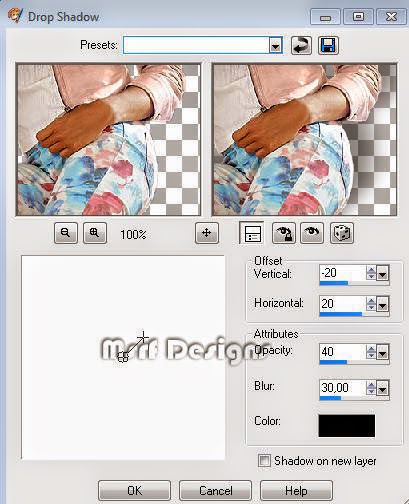
18- Fleurs_80 adlı tubeyi kopyalayıp
çalışmanızın üzerine
paste as new layer olarak yapıştırın.
İmage- Resize % 70
Bitmiş çalışmada gördüğünüz gibi sol alta yerleştirin.
Adjust / Sharpness / Sharpen more
Effects / 3D effects > Drop shadow
( en son kullanılan değerleri uygulayın)
19- İsminizi yazın veya filigranınızı ekleyin.
İmage- Add borders > 2 pixels, renk 1 ile
Jpeg olarak çalışmanızı kaydedin.
Çalışmamız bitti. İşte sonucumuz:
Versiyon çalışmalarınızı Franie’ye veya
bana Facebook sayfama
 veya Google toplulukları sayfama
veya Google toplulukları sayfama
 gönderebilirsiniz.
gönderebilirsiniz.
Teşekkür ederim.
14.03.2015
Benim versiyonlarım:
Woman tube: Lisa T
Sizin versiyonlarınız:
Kadın tube: Tocha
Teşekür ederim Dilek.
Teşekkür ederim Asi Menekşe
Teşekkür ederim Erdemir
Kadın tube: Tocha
Teşekür ederim Hena